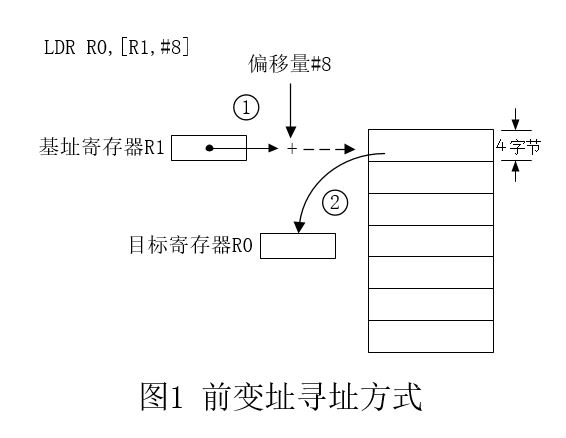实验9:WLAN配置管理
实验目的及要求:
掌握无线局域网络无线路由器和无线网络控制器的配置与应用。能够完成配置SSID隐藏、密码认证,远程站点WLAN配置和WLC配置等无线网络配置,完成网络连通性测试。
实验设备:
无线路由器、无线AP、无线域控制器、三层交换机、路由器、计算机等各类终端设备
实验拓朴:
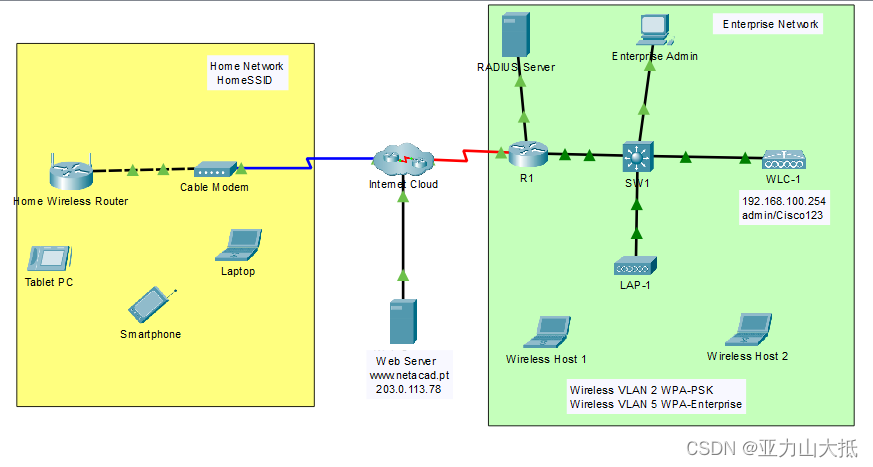
实验步骤:
第 1 部分: 配置家用无线路由器。
您现在正在一位好友的家中安装一台新的家用无线路由器。您还将修改路由器上的设置来提升安全性,并满足这位朋友的需求。
第1步:修改DHCP的设置
a. 打开这台家用无线路由器的GUI界面,并且按照地址表中的信息来修改这台路由器的IP和DHCP 设置。
b. 允许路由器提供最多20个地址。
c. 配置DHCP服务器,让它从这个局域网 的.3开始分配地址。
d. 配置路由器的互联网接口,让它通过DHCP来接收自己的IP地址 。验证地址。它接收到了什么地址 ?
这个看看进行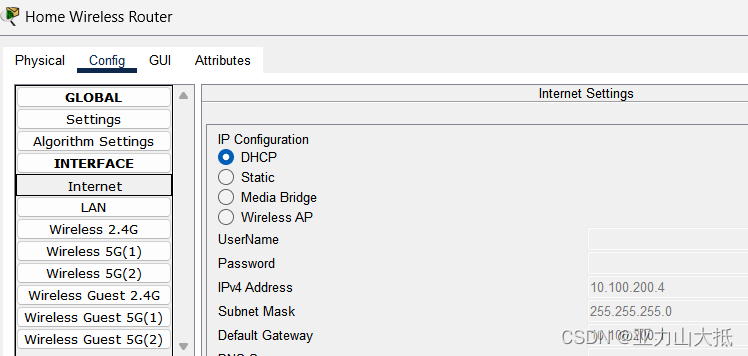
e. 按照地址表中的地址配置静态的DNS服务器。

配置完上述图片后鼠标下滑-点击Save Sttings
第2步:配置这个无线局域网。
a. 这个网络会使用2.4GHz无线局域网接口。按照无线局域网信息表中的信息来给这个接口 配置SSID。
b. 使用 信道 6。
GUI-->然后点击Wireless输入SSID接口配置(如下图)

c. 确保家中所有的无线主机都可以看到这个 SSID。
点击笔记本电脑(在左边方框右下角) - -点击PC 无线 --点击连接选项卡
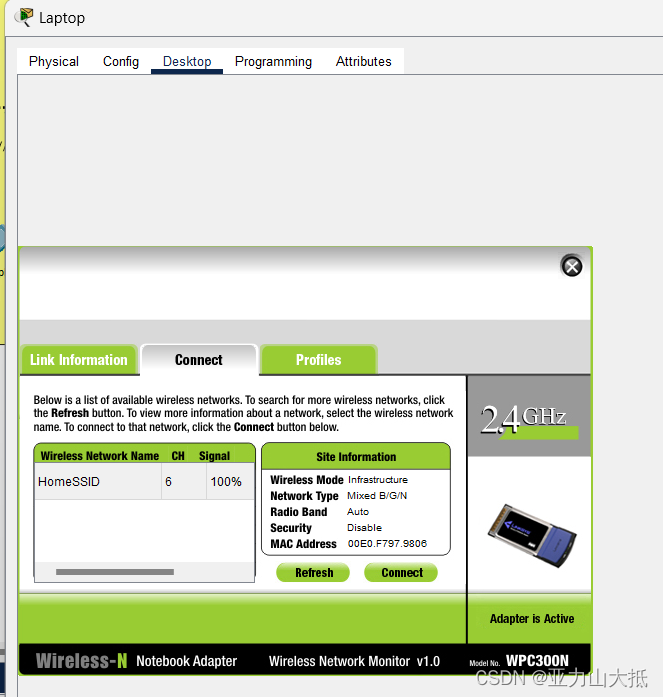
第3步:配置安全策略。
a. 配置无线局域网安全策略。使用WPA2-Personal和无线局域网信息表中显示的密码 。
点击Wireless Security(如下图所示进行安全配置)
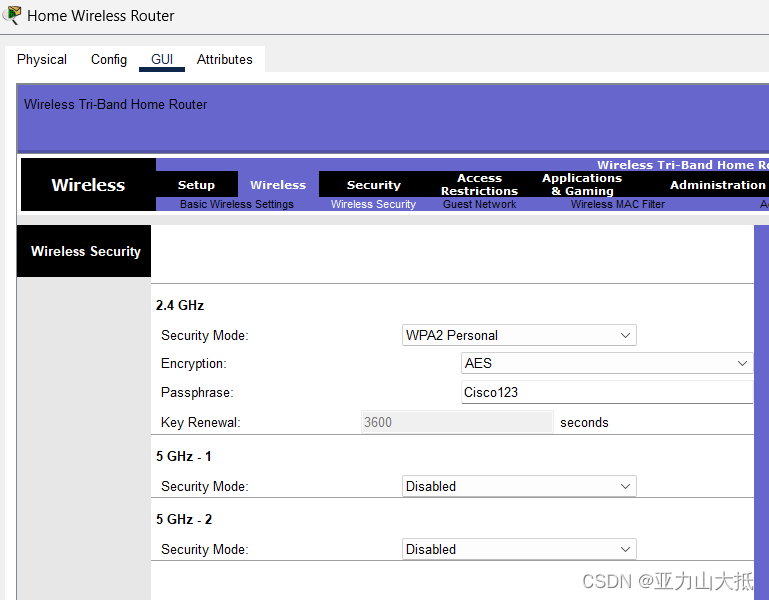
b. 按照 无线局域网信息表中的数值修改默认密码,来保护这台路由器。
点击Administration在Router Paaword与Re-enter to confirm分别输入Cisco123
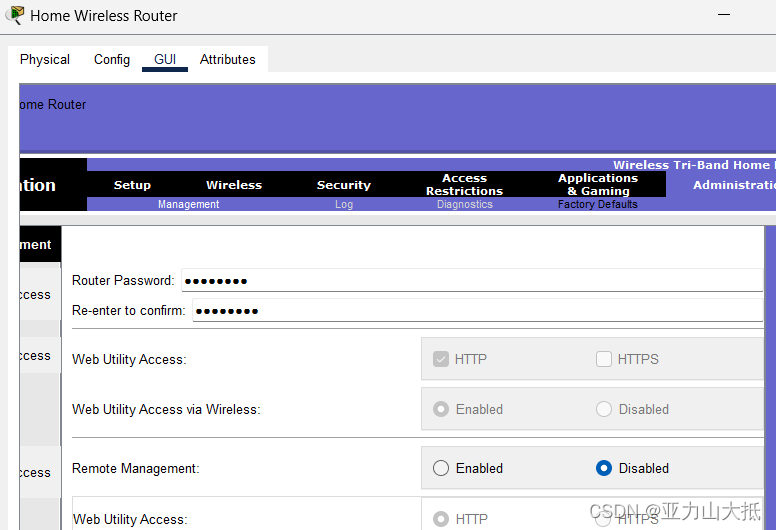
第4步:把客户端连接到这个 网络。
a. 在笔记本电脑的桌面打开PC无线app,对这个 客户端进行配置,让它连接到网络当中。
点击笔记本电脑-->点击PC Wireless-->点击Connect-->点击HomeSSID-->点击Connect
接着输入Cisco123-->点击Connect

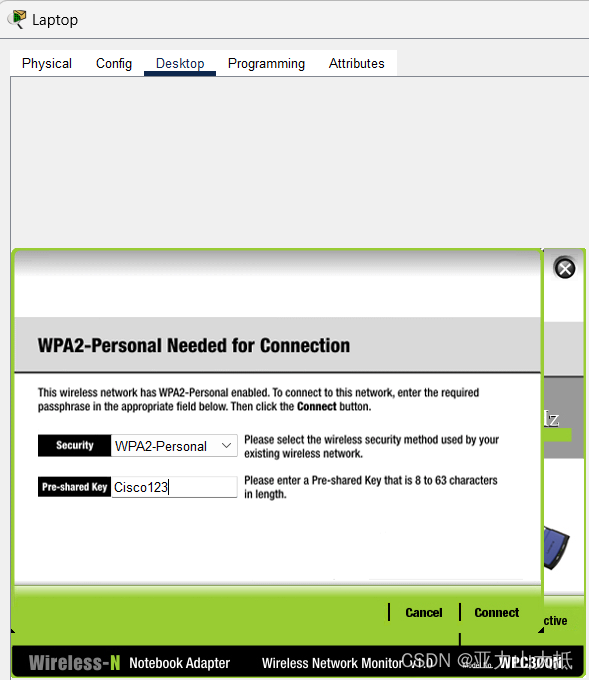
b. 打开平板电脑和智能手机的配置(Config)选项卡,并且配置无线 接口把它们连接到这个无线网络中。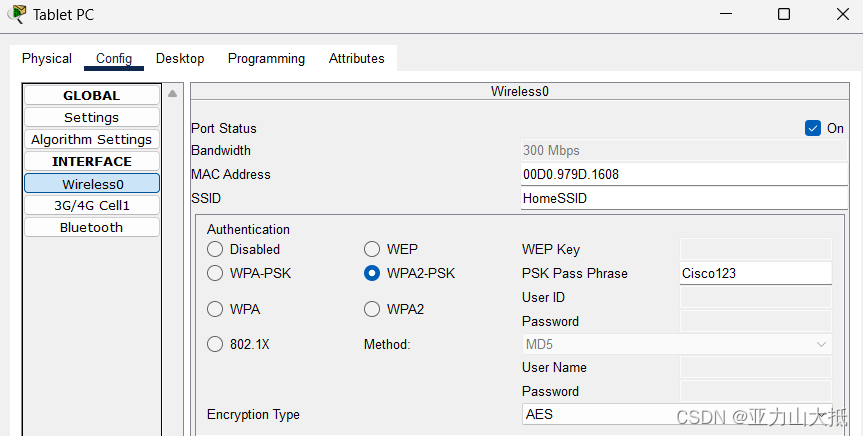
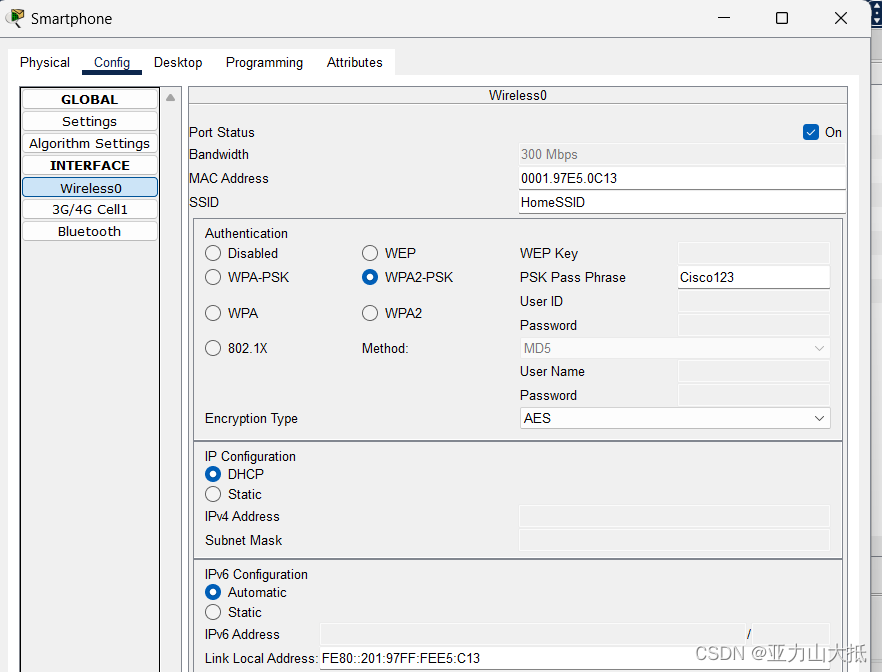
c. 验证连接。这些主机应该能够相互ping通,并且也都可以ping通 网页服务器。它们也应该都可以访问网页服务器的URL。
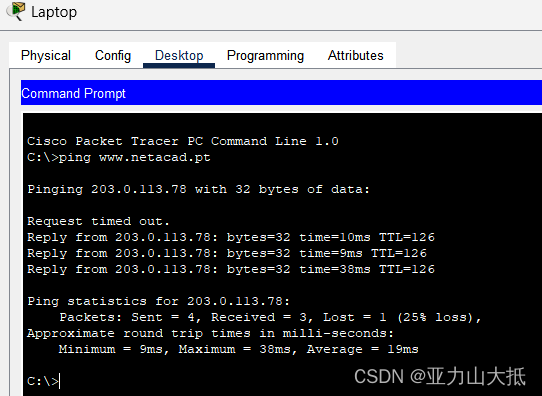
第2部分:配置一个WLC控制器 网络
在无线局域网控制器上配置2个WLAN。其中一个 WLAN使用WPA2-PSK认证。另一个WLAN则使用WPA2-Enterprise 认证。您也需要对WLC进行配置,让它使用SNMP服务器,同时配置一个无线管理网络使用的DHCP范围。
第1部分:配置VLAN接口。
a. 从Enterprise Admin中,通过网页浏览器中连接WLC-1的管理接口 。要登录到WLC-1,需要用admin作为用户名(username)、用Cisco123 作为密码。

b. 给第一个WLAN配置一个接口。
Name(名称): WLAN 2
VLAN Identifier(VLAN标识符):2
Port Number(端口编号): 1
Interface IP Address(接口IP地址):192.168.2.254
Netmask(网络掩码):255.255.255.0
Gateway(网关):RTR-1 G0/0/0.2的地址
Primary DHCP Server(主DHCP服务器): 网关地址
点击CONTROLLER-->接着点击Interfaces-->点击New

在Interface Name输入 VLAN2
在VLAN Id输入2
接着点击Apply接着输入(如下图所示)
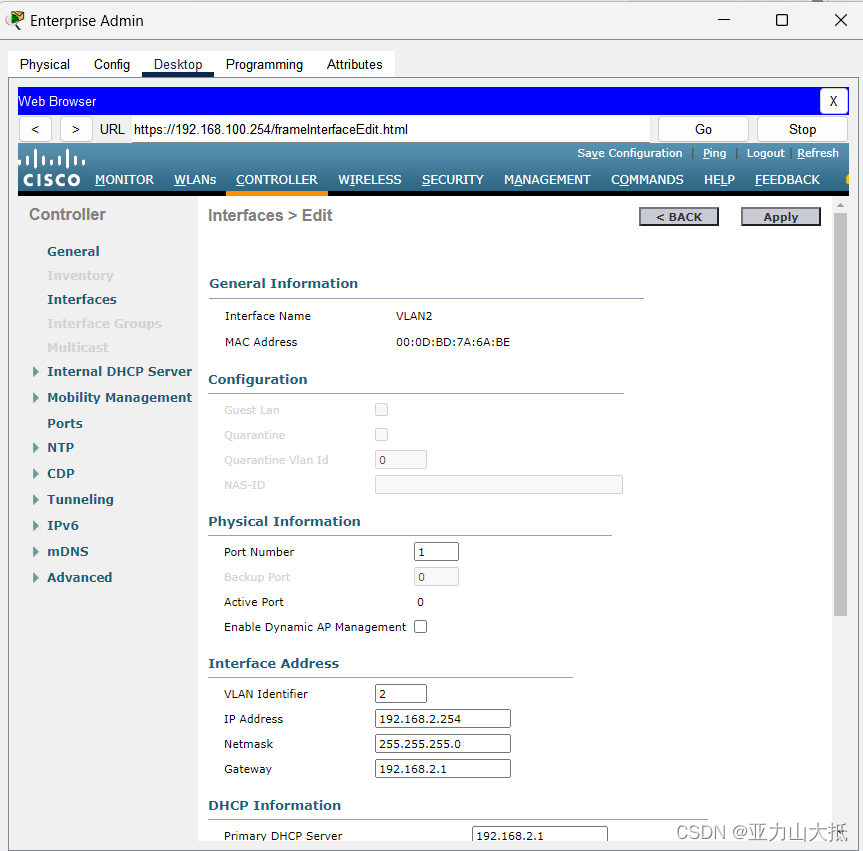
c. 给第二个WLAN配置一个接口。
Name(名称): WLAN 5
VLAN Identifier(VLAN标识符):5
Port Number(端口编号): 1
Interface IP Address(接口IP地址):192.168.5.254
Netmask(网络掩码):255.255.255.0
Gateway: RTR-1 interface G0/0/0.5的地址
Primary DHCP Server(主DHCP服务器): 网关地址
跟b的步骤一样
第2步:给这个无线管理网络配置一个DHCP范围。
按照下列参数配置并启用一个内部DHCP范围:
Scope Name(范围名称):management
Pool Start Address(地址池起始地址):192.168.100.235
Pool End Address(地址池最终地址):192.168.100.245
Network(网络):192.168.100.0
Netmask(网络掩码):255.255.255.0
Default Routers(默认路由器): 192.168.100.1
点击Internal DHCP Server-->点击DHCP Serve-->点击new
输入management-->点击Apply--然后再点击management
接着输入如下图所示--然后点击Apply
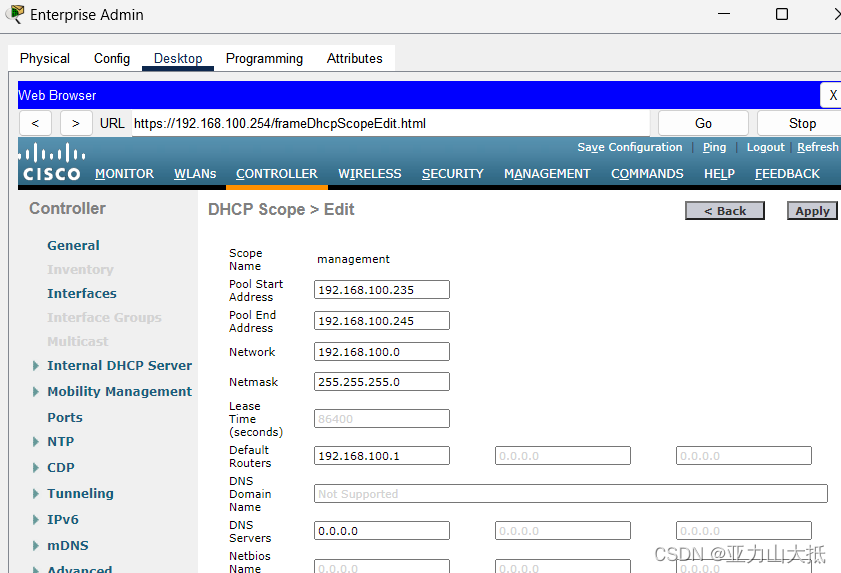
第3步:用外部 服务器地址来配置WLC。
a. 按照下列参数配置RADIUS服务器信息:
Server Index(服务器索引号): 1
Server Address(服务器地址): 10.6.0.254
Shared Secret(共享密钥):RadiusPW
点击SECURITY然后点击new
接着输入如下图所示--然后点击Apply
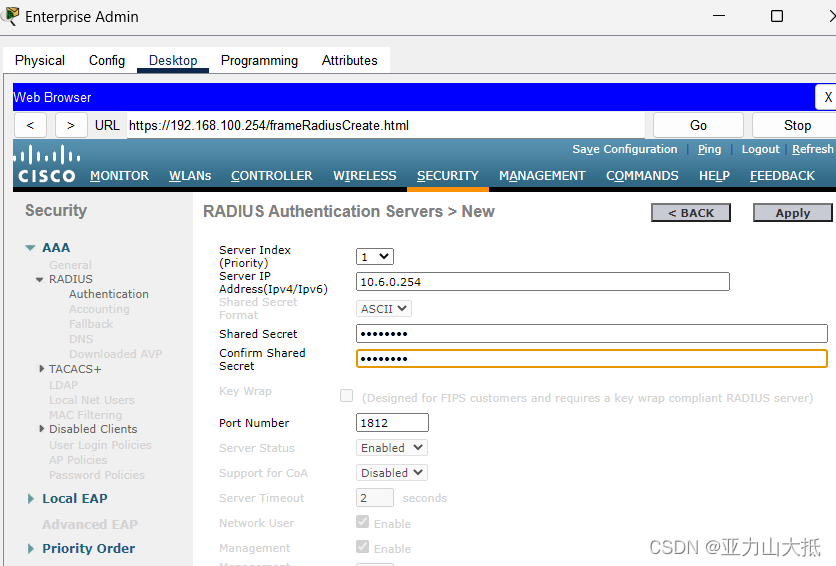
b. 配置WLC,让它向SNMP服务器发送日志信息。
Community Name:(团体名):WLAN
IP Address(IP地址):10.6.0.254
点击MANAGEMENT-->然后点击Trap Receivers-->接着点击NEW
输入如下所示
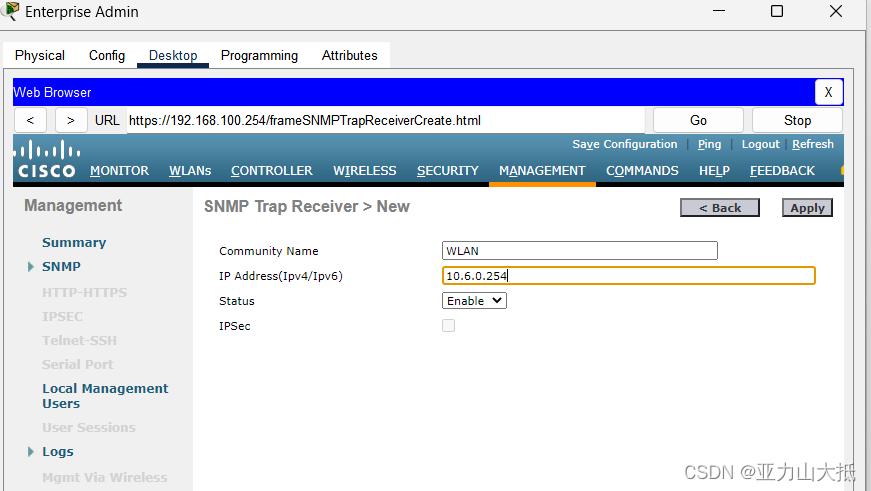
第4步:创建WLAN
a. 创建第一个WLAN:
Profile Name(配置文件名称):Wireless VLAN 2
WLAN SSID:SSID-2
ID:2
Interface(接口):WLAN 2
Security(安全策略):WPA2-PSK
Passphrase(密码):Cisco123
在Advanced(高级)选项卡中,找到FlexConnect部分。 启用 FlexConnect Local Switching和FlexConnect Local Auth。
点击WLANs-->然后点击go输入如下所示
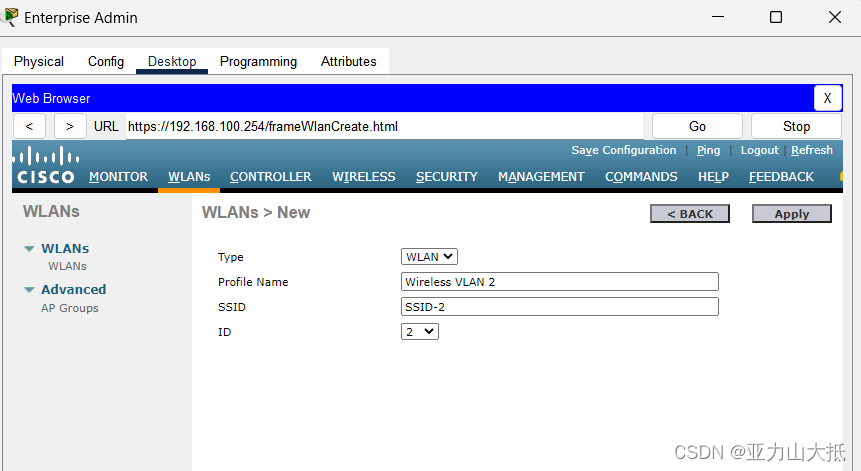
然后点击Enabled-->然后选择VLAN2
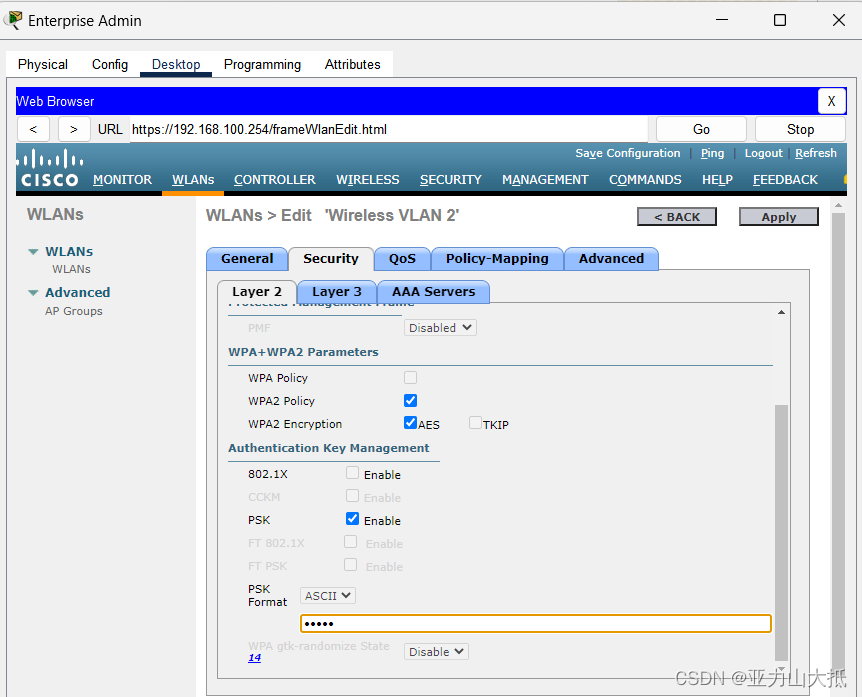
b. 创建第二个WLAN:
Profile Name(配置文件名称):Wireless VLAN 5
WLAN SSID:SSID-5
Interface(接口):WLAN 5
ID:5
Security(安全策略):802.1x - WPA2-Enterprise
配置WLAN来使用RADIUS服务器 提供认证。
按照第4a步 中的操作来设置FlexConnect。
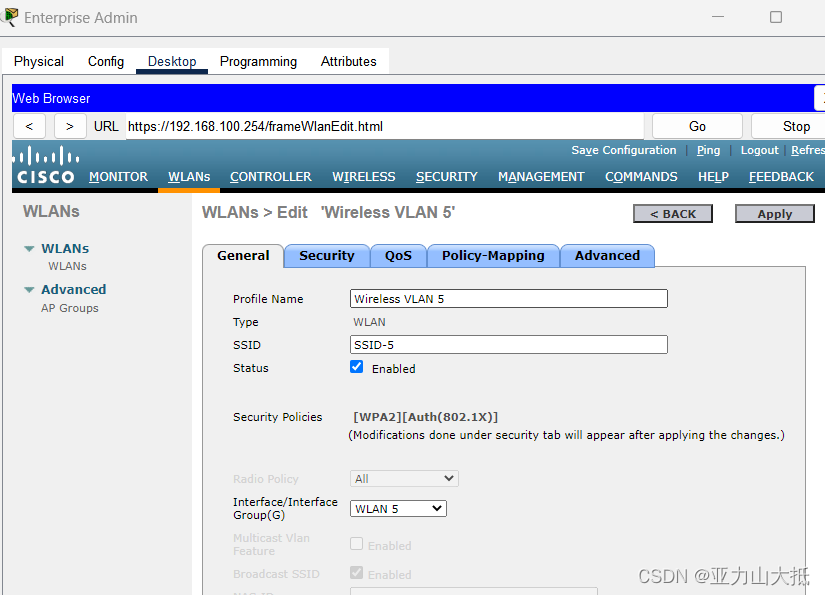
第5步:配置主机 连接到这两个WLAN。
按照如下 所示的方法来使用桌面PC无线app来配置主机:
a. 无线主机1应该连接到无线VLAN2。
b. 无线主机2则使用WLAN信息表中的证书信息来连接到无线VLAN5。
第6步:测试连接。
使用ping和URL来测试无线主机和网页服务器之间的连接。
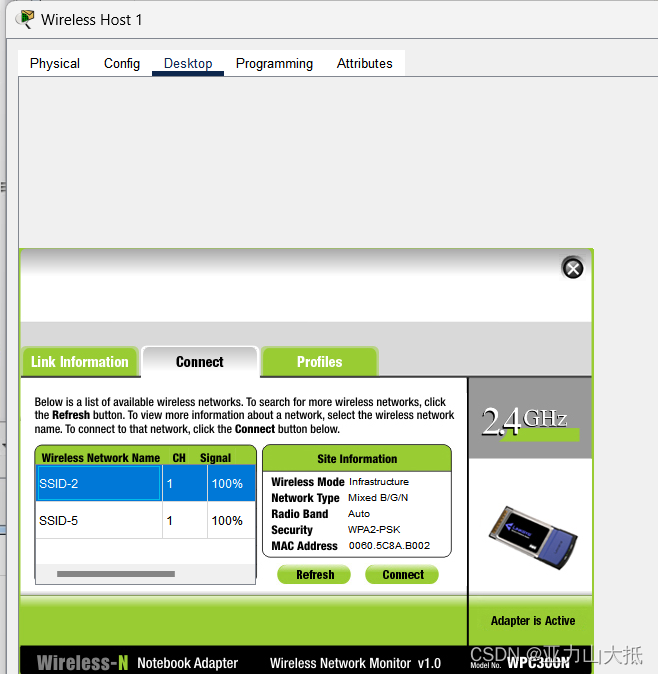
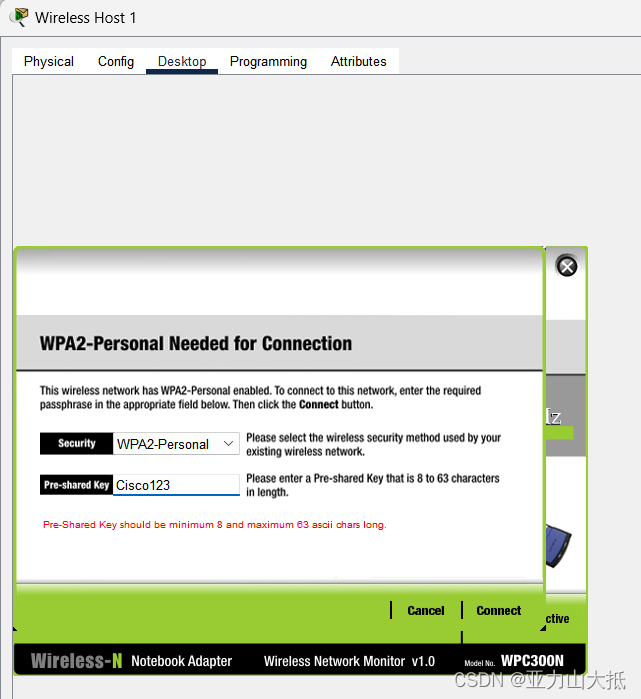
另一个是打开profiles
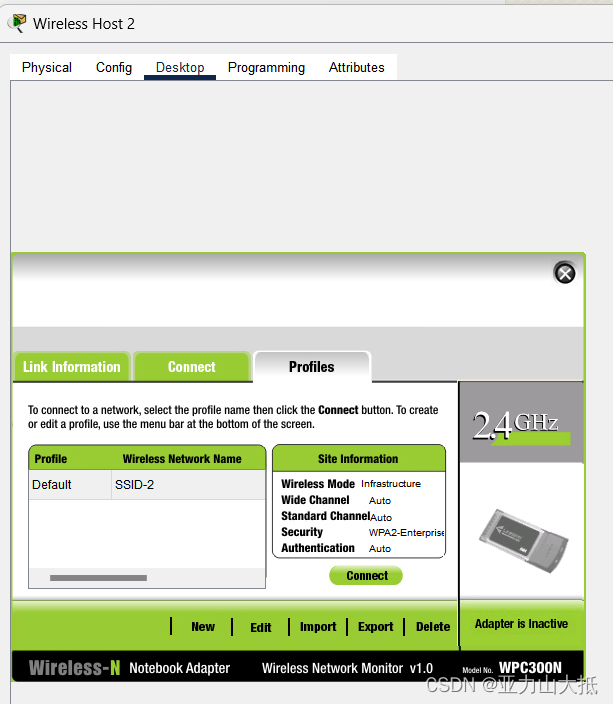


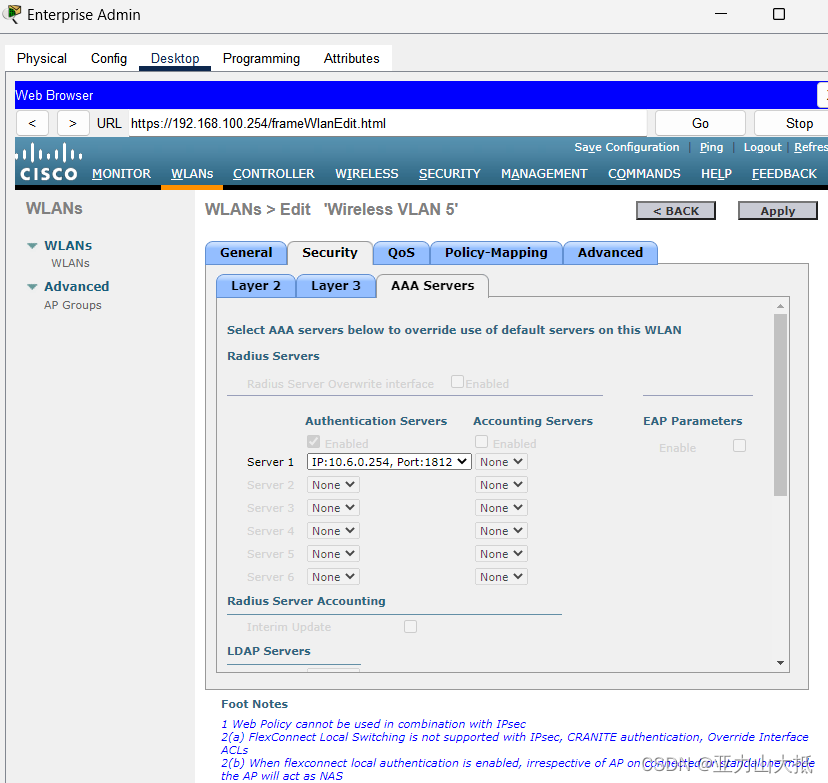

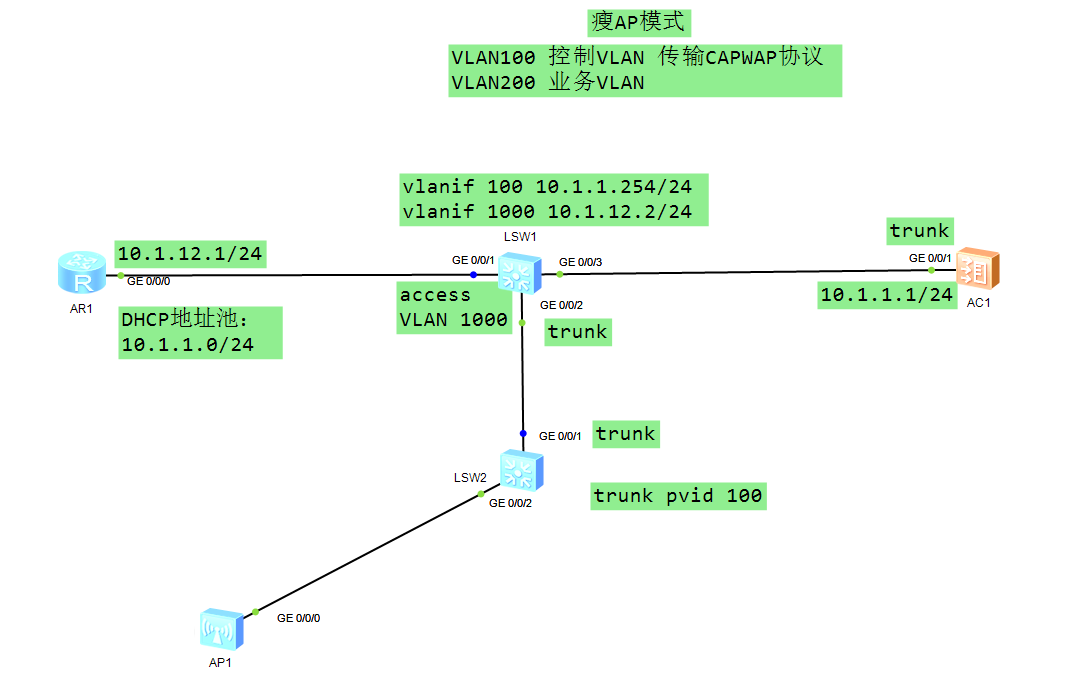
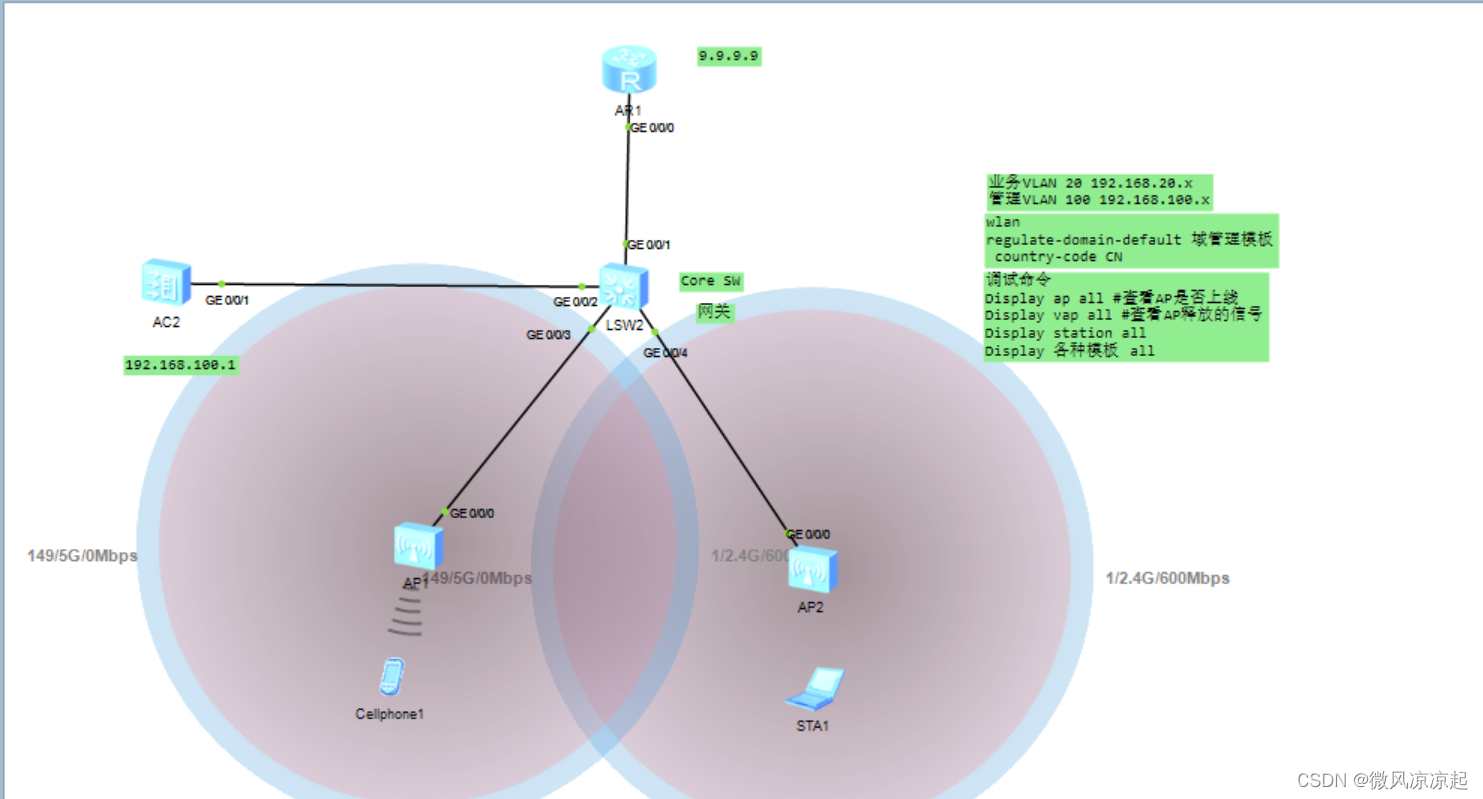
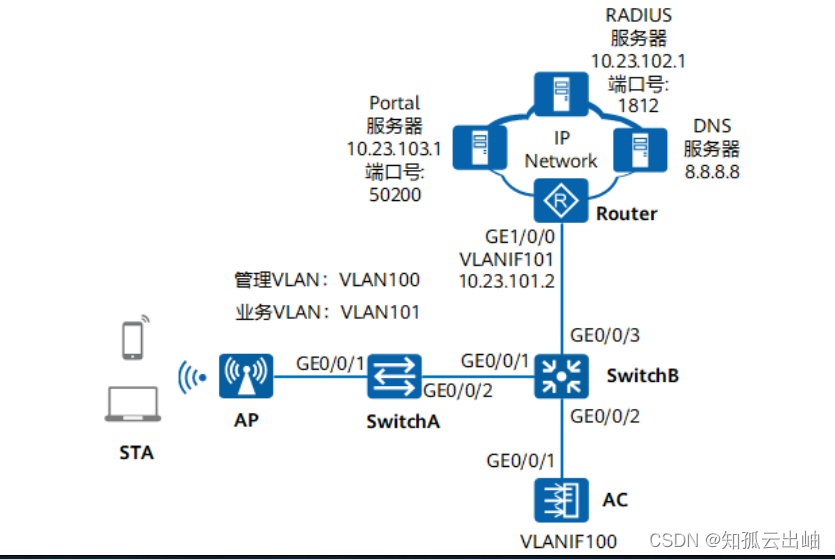
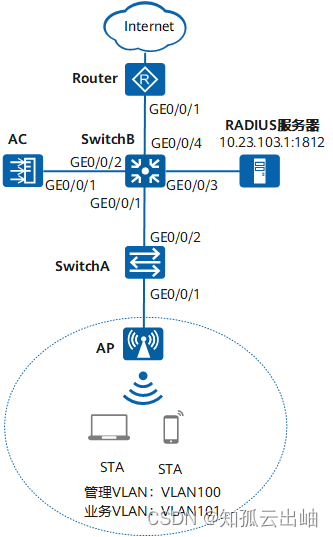
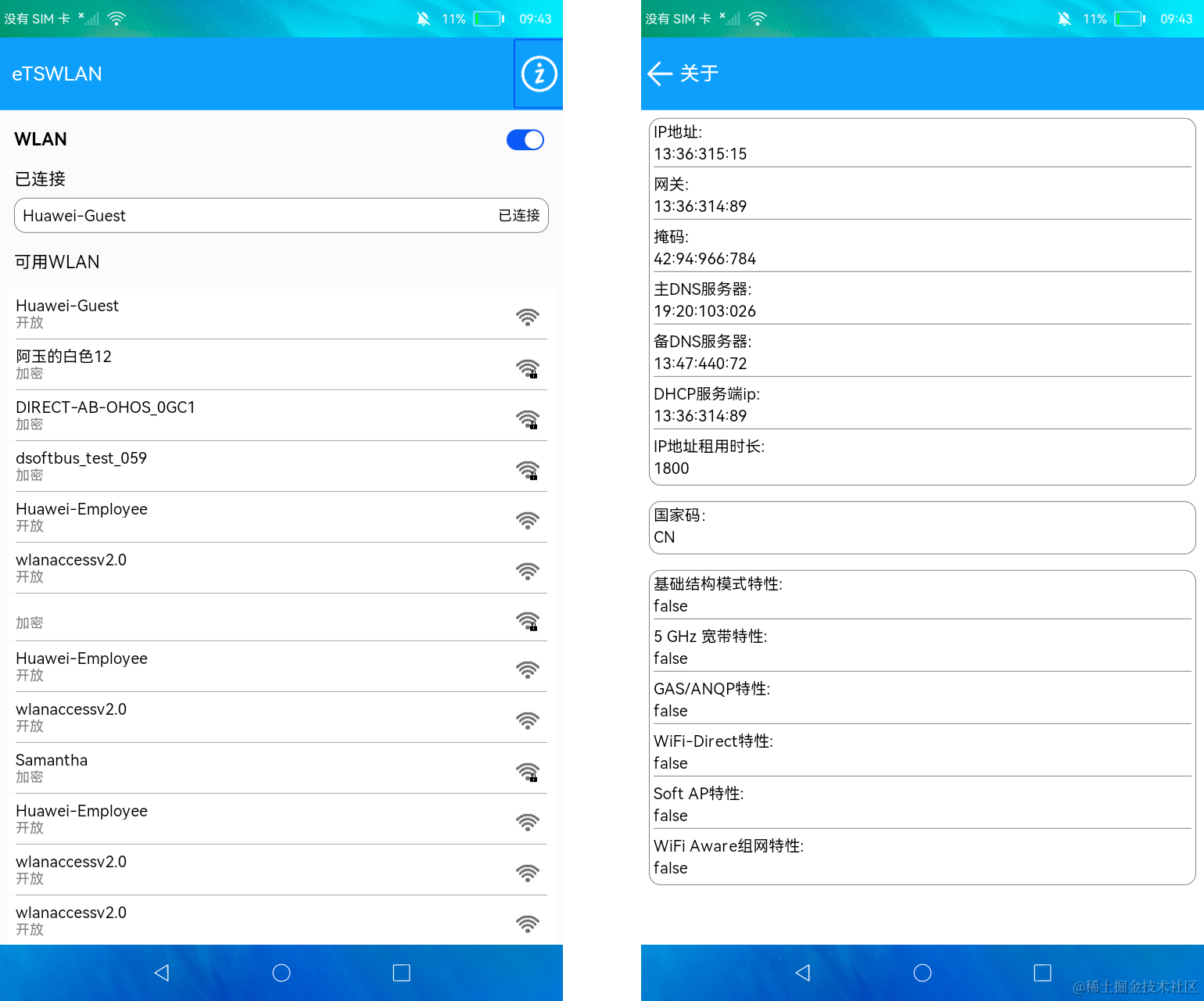

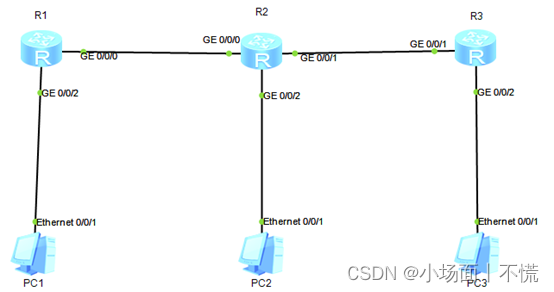

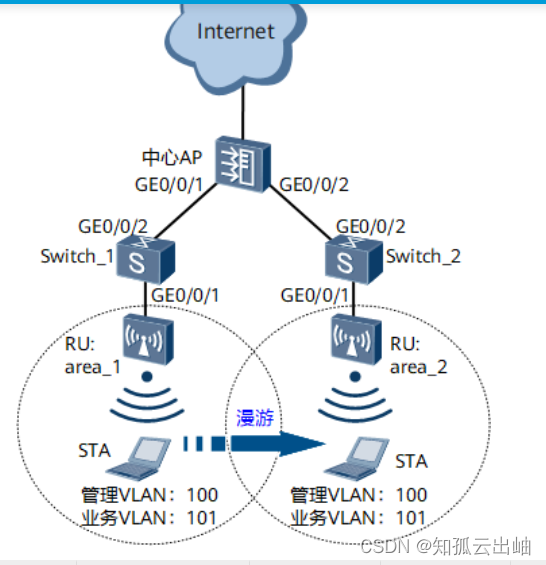

















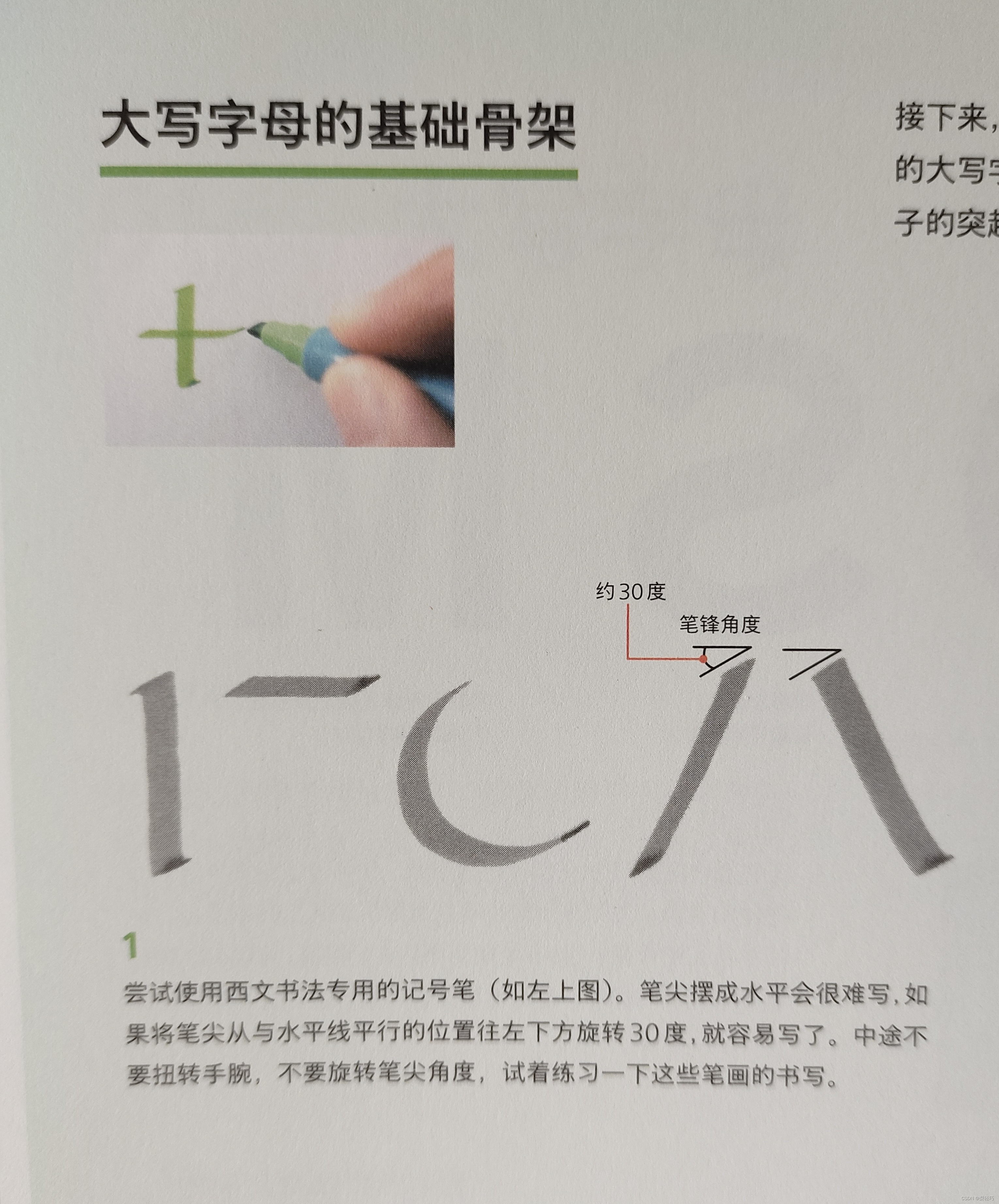
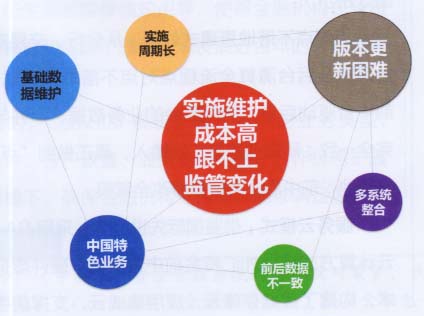
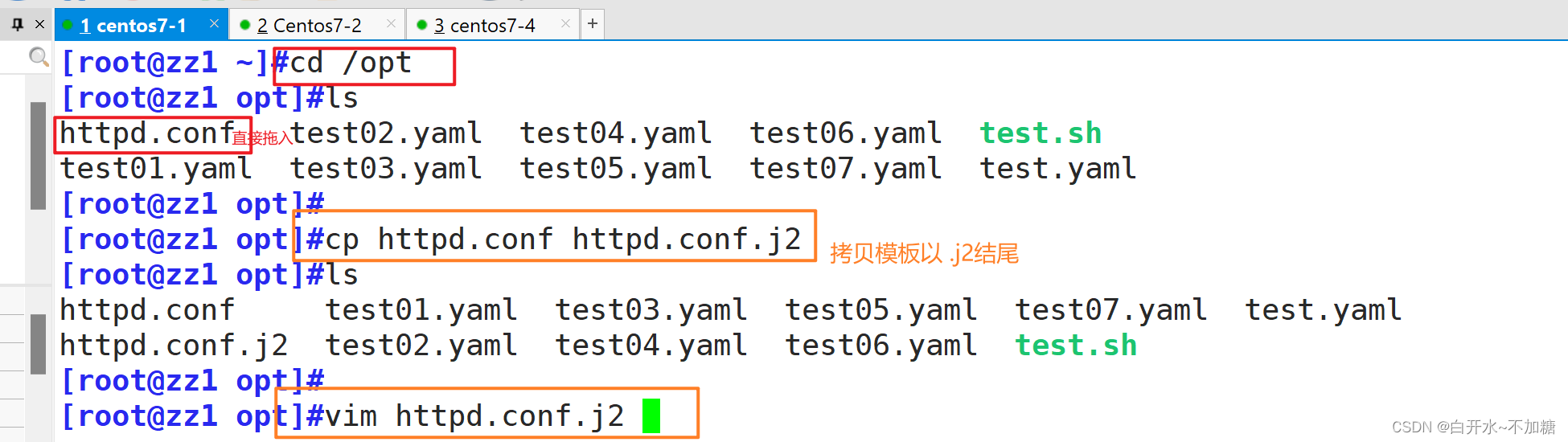
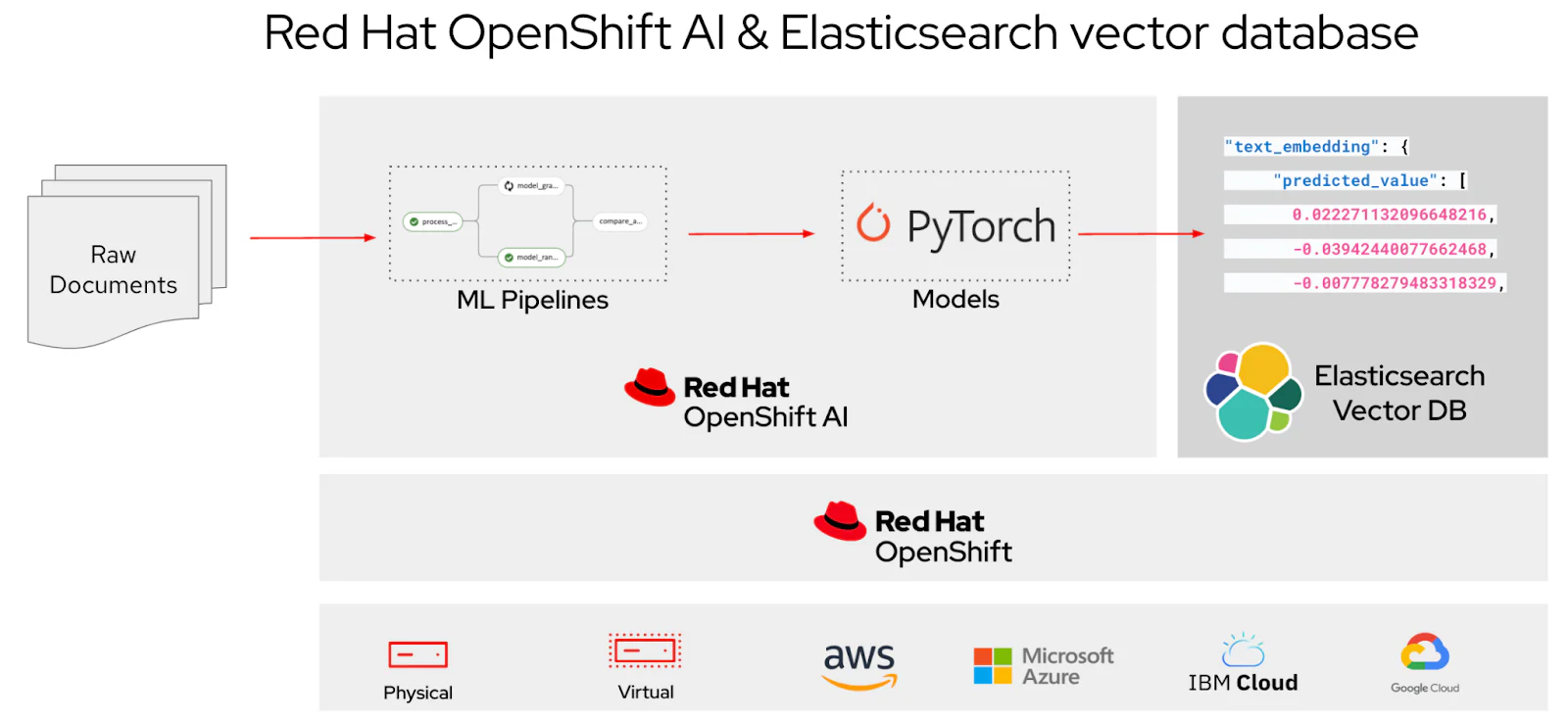
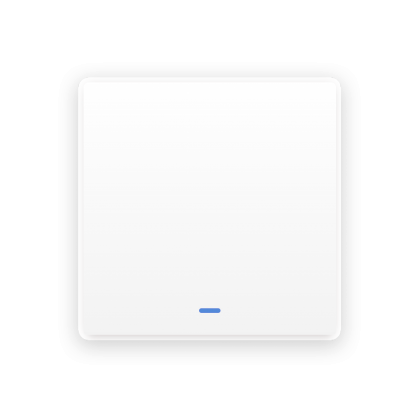




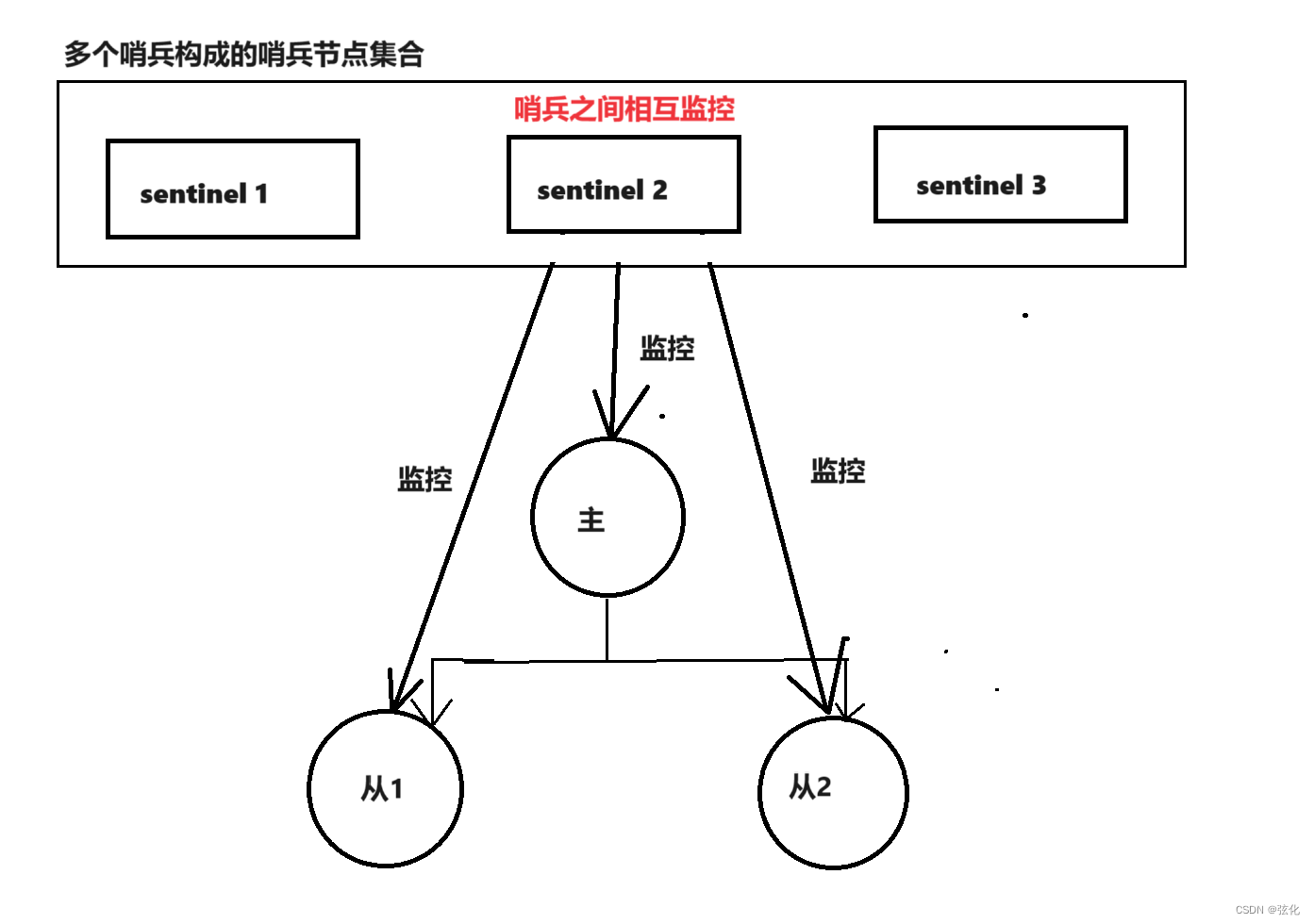
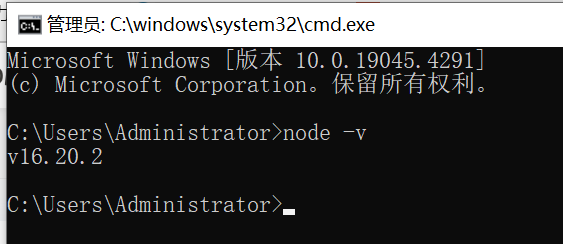
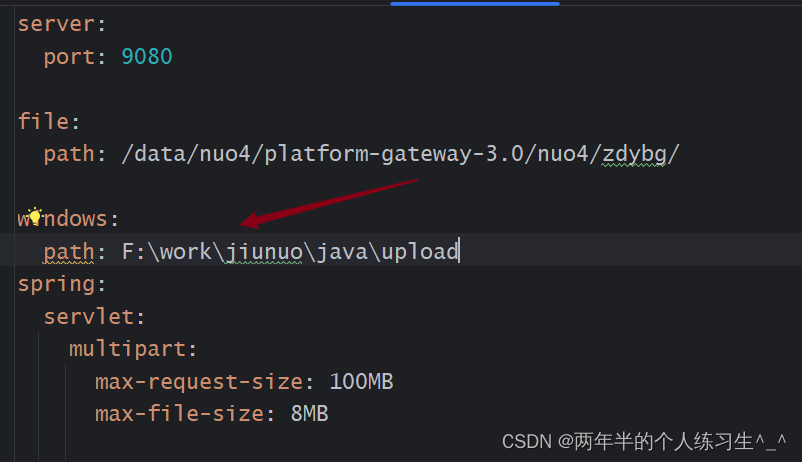
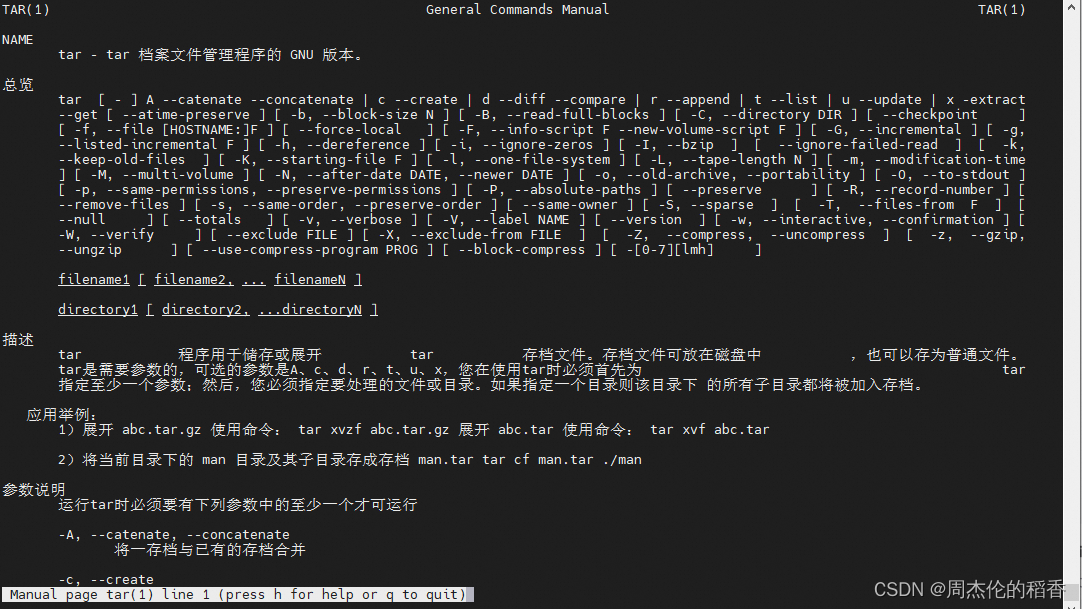
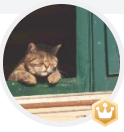
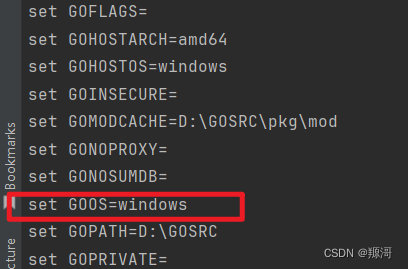
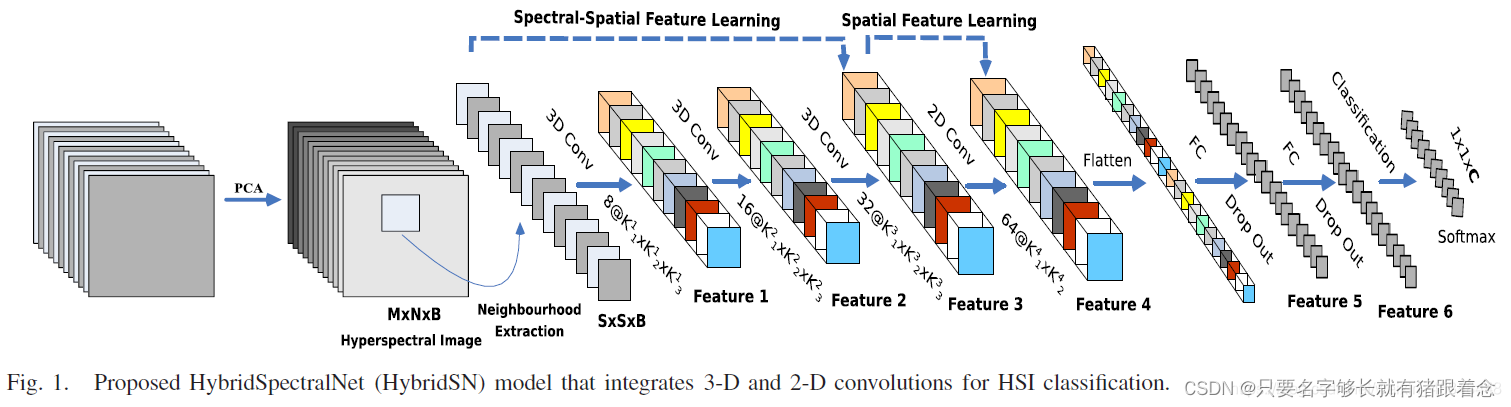
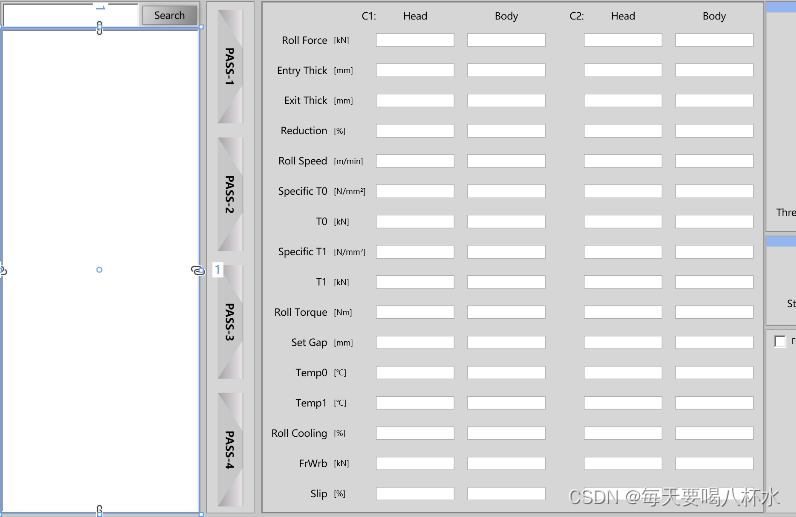
![【YOLOv8改进[Backbone]】使用SCINet改进YOLOv8在黑暗环境的目标检测效果](https://img-blog.csdnimg.cn/direct/697db0066c6f40b88756e27ad9e49b6f.png)